Mail kann man nicht löschen....
Du meinst wahrscheinlich dass du deinen Account gelöscht hast, richtig ?
Wenn du einen neuen Mailaccount in macOS-Mail anlegst, versucht Mail zunächst, den Account "automatisch" anzulegen.
Das funktioniert aber nicht mit allen Providern. Deswegen musst du Mail etwas austricksen.
Du fängst ganz normal mit Mail-->Einstellungen-->Accounts an und klickst unter der Liste auf das (+). Im sich nun öffnenden Fenster gibst du deine Mailadresse, aber ein falsches Passwort ein. Dann öffnet sich ein weiteres Fenster, in dem du nun das korrekte Passwort und die Postein- und -ausgangsserveradressen eingibst. Nur zur Sicherheit: die sind für Ionos IMAP:
imap.ionos.de Port 993 SSL/TLS
smtp.ionos.de Port 465 SSL/TLS
Danach auf Speichern klicken. Wenn jetzt wieder ein Fehler kommt, hat Mail wahrscheinlich die falschen Ports eingetragen. Dann trotzdem speichern. Danach öffnest du in Einstellungen-->Accounts den Ionos-Account noch einmal, klickst auf den Reiter "Servereinstellungen" und nimmst die Haken bei "Verbindungseinstellungen automatisch verwalten" raus. Jetzt kannst du die Ports ändern. Auch nochmal kontrollieren, dass bei beiden Servern TLS/SSL und "Passwort" aktiviert ist. Ich hab dir mal angehängt, wie das aussieht, nicht irritieren lassen, das sind Einstellungen von mir.
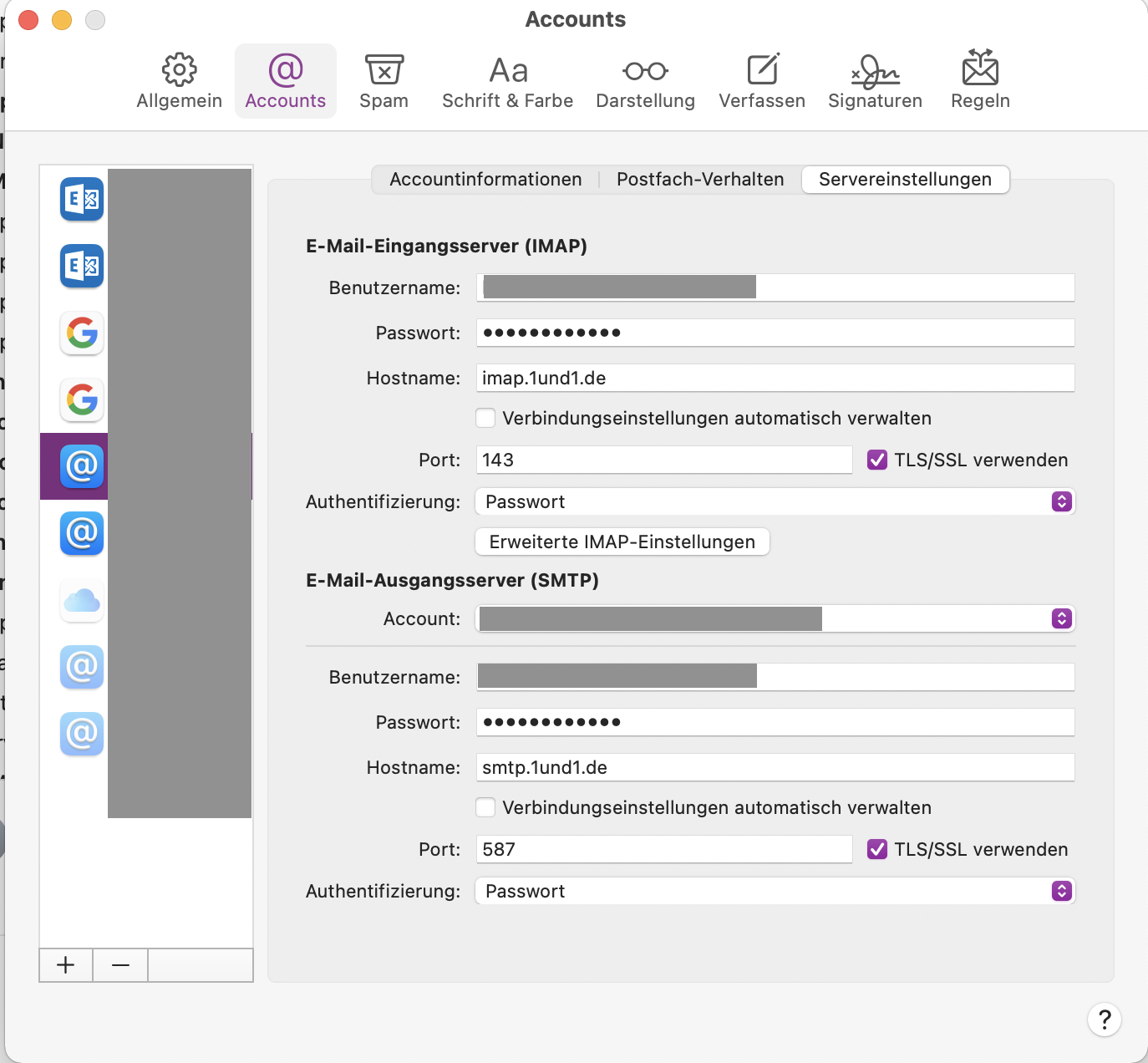
Danach das Fenster schliessen...